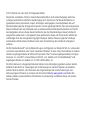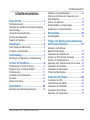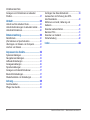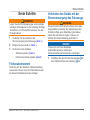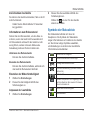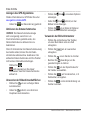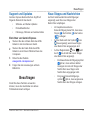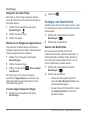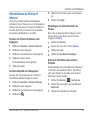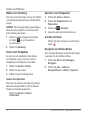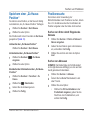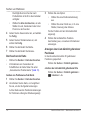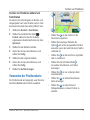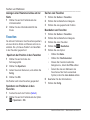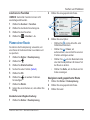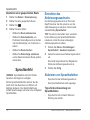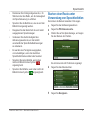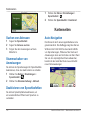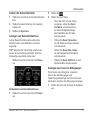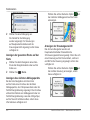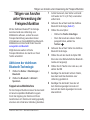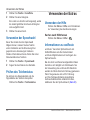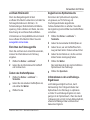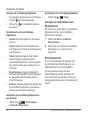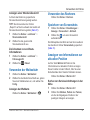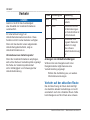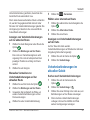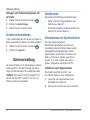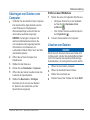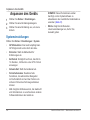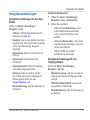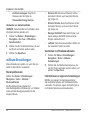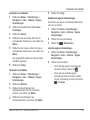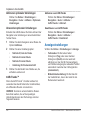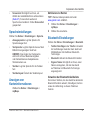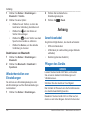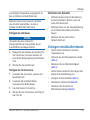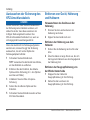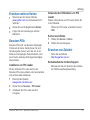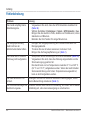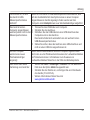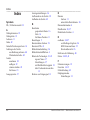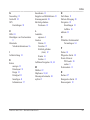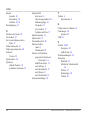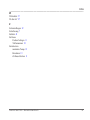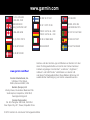Garmin fleet™ 590 Benutzerhandbuch
- Kategorie
- Autonavigationssysteme
- Typ
- Benutzerhandbuch
Dieses Handbuch eignet sich auch für

Garmin eet
™
590
Benutzerhandbuch
August 2013 190-01505-32_0A Gedruckt in Taiwan

© 2013 Garmin Ltd. oder deren Tochtergesellschaften
Alle Rechte vorbehalten. Sofern in diesem Benutzerhandbuch nicht anders festgelegt, darf ohne
vorherige ausdrückliche schriftliche Genehmigung durch Garmin kein Teil dieses Handbuchs zu
irgendeinem Zweck reproduziert, kopiert, übertragen, weitergegeben, heruntergeladen oder auf
Speichermedien jeglicher Art gespeichert werden. Garmin genehmigt hiermit, dass eine einzige Kopie
dieses Handbuchs auf eine Festplatte oder ein anderes elektronisches Speichermedium zur Ansicht
heruntergeladen und eine Kopie dieses Handbuchs oder der Überarbeitungen dieses Handbuchs
ausgedruckt werden kann, vorausgesetzt, diese elektronische Kopie oder Druckversion enthält den
vollständigen Text des vorliegenden Copyright-Hinweises; darüber hinaus ist jeglicher unbefugte
kommerzielle Vertrieb dieses Handbuchs oder einer Überarbeitung des Handbuchs strengstens
verboten.
Die Wortmarke Bluetooth
®
und die Bluetooth-Logos sind Eigentum von Bluetooth SIG, Inc. und werden
von Garmin ausschließlich unter Lizenz verwendet. Windows
®
ist eine in den USA und/oder in anderen
Ländern eingetragene Marke der Microsoft Corporation. Mac
®
ist eine eingetragene Marke von Apple
Computer, Inc. microSD
™
ist eine Marke von SD-3C, LLC. Audible.com
®
und AudibleReady
®
sind
eingetragene Marken von Audible, Inc. © 1997–2005 Audible, Inc.
Die Informationen im vorliegenden Dokument können ohne Ankündigung geändert werden. Garmin
behält sich das Recht vor, Änderungen und Verbesserungen an seinen Produkten vorzunehmen
und den Inhalt zu ändern, ohne Personen oder Organisationen über solche Änderungen oder
Verbesserungen informieren zu müssen. Auf der Garmin-Website (www.garmin.com) nden Sie
aktuelle Updates sowie zusätzliche Informationen zu Verwendung und Betrieb dieses und anderer
Garmin-Produkte.

Inhaltsverzeichnis
Garmin eet 590 – Benutzerhandbuch iii
Inhaltsverzeichnis
Erste Schritte ��������������������������������������������1
Flottenabonnement ...............................................1
Verbinden des Geräts mit der Stromversorgung
des Fahrzeugs ......................................................1
Verwenden des Hauptmenüs ...............................2
Symbole der Statusleiste ......................................3
Support und Updates ............................................5
Beauftragen �����������������������������������������������5
Neue Stopps und Nachrichten ..............................5
Anzeigen von Nachrichten ....................................6
Zeiterfassung ��������������������������������������������7
Hinzufügen von Benutzern zur Zeiterfassung ......7
Suchen von Positionen ����������������������������8
Informationen zu Points of Interest .......................9
Speichern einer „Zu Hause-Position“ .................11
Positionssuche ...................................................11
Verwenden der Positionskarte ............................13
Favoriten .............................................................14
Planen einer Route .............................................15
Sprachbefehl �������������������������������������������16
Einrichten des Aktivierungsausdrucks ................16
Aktivieren von Sprachbefehlen ...........................16
Starten einer Route unter Verwendung von
Sprachbefehlen ..................................................17
Suchen von Adressen .........................................18
Stummschalten von Anweisungen ......................18
Deaktivieren von Sprachbefehlen .......................18
Kartenseiten ��������������������������������������������18
Auto-Navigation ..................................................18
Tätigen von Anrufen unter Verwendung
der Freisprechfunktion ��������������������������21
Aktivieren der drahtlosen
Bluetooth-Technologie ........................................21
Verwenden des Telefonbuchs .............................23
Anrufen von POIs (Points of Interest) .................23
Wählen von Telefonnummern .............................23
Speichern einer Telefonnummer für zu Hause ...23
Verwenden der Anruiste ....................................23
Verwenden der Sprachwahl ................................24
Prüfen des Telefonstatus ....................................24
Verwenden der Extras ����������������������������24
Verwenden der Hilfe ...........................................24
Informationen zu ecoRoute ...............................24
Verwenden der Weltzeituhr ...............................27
Verwenden des Rechners ..................................27
Speichern von Screenshots ................................27

Inhaltsverzeichnis
iv Garmin eet 590 – Benutzerhandbuch
Anzeigen von Informationen zur aktuellen
Position ...............................................................27
Verkehr ����������������������������������������������������28
Verkehr auf der aktuellen Route .........................28
Verkehrsbehinderungen im aktuellen Gebiet ......29
Verkehrsinformationen ........................................30
Datenverwaltung �������������������������������������30
Dateiformate .......................................................30
Informationen zu Speicherkarten ........................30
Übertragen von Dateien vom Computer .............31
Löschen von Dateien .........................................31
Anpassen des Geräts �����������������������������32
Systemeinstellungen ..........................................32
Navigationseinstellungen ....................................33
nüRoute-Einstellungen .......................................34
Anzeigeeinstellungen .........................................36
Spracheinstellungen ...........................................37
Anzeigen von Karteninformationen ...................37
Bluetooth-Einstellungen ......................................37
Wiederherstellen von Einstellungen ...................38
Anhang ����������������������������������������������������38
Anschlusskabel ...................................................38
Pegen des Geräts .............................................38
Verlängern der Akku-Betriebszeit .......................39
Austauschen der Sicherung des KFZ-
Anschlusskabels .................................................40
Entfernen von Gerät, Halterung und
Haltearm .............................................................40
Erwerben weiterer Karten ...................................41
Benutzer-POIs ....................................................41
Erwerben von Zubehör .......................................41
Fehlerbehebung ................................................42
Index ��������������������������������������������������������44

Erste Schritte
Garmin eet 590 – Benutzerhandbuch 1
Erste Schritte
WARNUNG
Lesen Sie alle Produktwarnungen und sonstigen
wichtigen Informationen in der Anleitung Wichtige
Sicherheits- und Produktinformationen, die dem
Produkt beiliegt.
1
Verbinden Sie das Gerät mit der
Stromversorgung des Fahrzeugs (Seite 1).
2
Bringen Sie das Gerät an (Seite 1).
3
Suchen Sie nach Updates.
• Software-Updates (Seite 5)
• Kostenloses Karten-Update (Seite 5)
Flottenabonnement
Damit Sie auf dem Gerät die Flottenverwaltung
verwenden können, muss Ihr Unternehmen über
ein aktives Flottenabonnement verfügen.
Verbinden des Geräts mit der
Stromversorgung des Fahrzeugs
WARNUNG
Dieses Produkt ist mit einem Lithium-Ionen-Akku
ausgestattet. Vermeiden Sie Verletzungen oder
Schäden infolge einer Überhitzung des Akkus,
indem Sie das Gerät so lagern, dass es vor
direkter Sonneneinstrahlung geschützt ist.
Trennen Sie nicht das Netzkabel.
Andernfalls kann das Gerät keine
Flottenverwaltungsinformationen empfangen.
1
Schließen Sie das KFZ-Anschlusskabel ➊ an
den USB-Anschluss der Halterung
➋ an.

Erste Schritte
2 Garmin eet 590 – Benutzerhandbuch
➊
➋
➌
➍
2
Lassen Sie die Halterung in die
Saugnapfhalterung
➌ einrasten.
3
Drücken Sie die Saugnapfhalterung an die
Windschutzscheibe.
4
Klappen Sie beim Andrücken den Hebel ➍ in
Richtung der Windschutzscheibe zurück.
5
Setzen Sie die Unterseite des Geräts in die
Halterung ein.
6
Drücken Sie das Gerät zurück, bis es
einrastet.
7
Schließen Sie das andere Ende des KFZ-
Anschlusskabels an eine Stromquelle im
Fahrzeug an.
Verwenden des Hauptmenüs
➊ ➋ ➌
➎
➍
• Wählen Sie ➊, um die Zeiterfassung
aufzurufen (falls die Funktion aktiviert
ist).
• Wählen Sie
➋, um auf Nachrichten und
Stopps zuzugreifen.
• Wählen Sie
➌, um die Karte
anzuzeigen.
• Wählen Sie
➍, um nach einem Ziel zu
suchen.
• Wählen Sie
➎, um das Menü für Extras
und Einstellungen zu öffnen.
Abschalten des Geräts
1
Halten Sie vier Sekunden lang die
Einschalttaste
➊ gedrückt.
➊
2
Wählen Sie Aus.

Erste Schritte
Garmin eet 590 – Benutzerhandbuch 3
Zurücksetzen des Geräts
Sie können das Gerät zurücksetzen, falls es nicht
mehr funktioniert.
Halten Sie die Einschalttaste 10 Sekunden
lang gedrückt.
Informationen zum Ruhezustand
Nutzen Sie den Ruhezustand, um den Akku zu
schonen, wenn das Gerät nicht verwendet wird.
Im Ruhezustand verbraucht das Gerät nur sehr
wenig Strom, sodass in diesem Modus eine
Akkuladung mehrere Wochen halten kann.
Drücken Sie die Einschalttaste.
Drücken Sie die Einschalttaste, während sich
das Gerät im Ruhezustand bendet.
Einstellen der Bildschirmhelligkeit
1
Wählen Sie Einstellungen.
2
Passen Sie die Helligkeit mithilfe des
Schiebereglers an.
Anpassen der Lautstärke
1
Wählen Sie Einstellungen.
2
Passen Sie die Lautstärke mithilfe des
Schiebereglers an.
Wählen Sie
, um den Ton des Geräts
stumm zu schalten.
Symbole der Statusleiste
Die Statusleiste bendet sich oben im
Hauptmenü. Die Symbole der Statusleiste
zeigen Informationen zu Funktionen des Geräts
an. Sie können einige Symbole auswählen,
um Einstellungen zu ändern oder zusätzliche
Informationen einzublenden.
Status des GPS-Signals
Status der Bluetooth
®
-Technologie
Anzeige des Benutzermodus
Datenschutzsteuerung (falls die Funktion
aktiviert ist)
Aktuelle Zeit
Aktuelle Temperatur. Wird angezeigt, wenn
auf dem Gerät ein Abonnement für diesen
Dienst vorhanden ist.
Stärke des Mobilfunksignals
Akkuladestand

Erste Schritte
4 Garmin eet 590 – Benutzerhandbuch
Anzeigen des GPS-Signalstatus
Weitere Informationen zu GPS nden Sie unter
www.garmin.com/aboutGPS.
Halten Sie
vier Sekunden lang gedrückt.
Aktivieren des Datenschutzmodus
HINWEIS: Die Datenschutzmodusanzeige
wird nur angezeigt, wenn Ihnen von
Ihrem Unternehmen gestattet wurde, den
Datenschutzmodus zu aktivieren bzw. zu
deaktivieren.
Wenn Ihr Unternehmen die Datenschutzsteuerung
des Geräts zulässt, können Sie den Daten-
schutzmodus aktivieren bzw. deaktivieren. Bei
aktiviertem Datenschutzmodus wird Ihre Position
nicht an das Unternehmen übertragen.
Wählen Sie
.
wird angezeigt, um Sie darauf
hinzuweisen, dass der Datenschutzmodus
aktiviert ist.
Verwenden der Bildschirmschaltächen
• Wählen Sie , um zum vorherigen Menü
zurückzukehren.
• Halten Sie
gedrückt, um schnell zum
Hauptmenü zurückzukehren.
• Wählen Sie
bzw. , um weitere Optionen
anzuzeigen.
• Halten Sie
bzw. gedrückt, um den
Bildlauf zu beschleunigen.
• Wählen Sie
, um ein Menü mit Optionen
für den aktuellen Bildschirm anzuzeigen.
Verwenden der Bildschirmtastatur
• Wählen Sie ein Zeichen auf der Tastatur,
um einen Buchstaben oder eine Zahl
einzugeben.
• Wählen Sie
, um ein Leerzeichen
einzugeben.
• Wählen Sie
, um ein Zeichen zu löschen.
• Berühren Sie
etwas länger, um die
gesamte Eingabe zu löschen.
• Wählen Sie
, um den Sprachmodus für
die Tastatur auszuwählen.
• Wählen Sie
, um Sonderzeichen, z. B.
Satzzeichen, einzugeben.
• Wählen Sie
, um die Großschreibung von
Zeichen zu ändern.

Beauftragen
Garmin eet 590 – Benutzerhandbuch 5
Support und Updates
Garmin
®
Express bietet einfachen Zugriff auf
folgende Dienste für das Gerät.
• Software- und Karten-Updates
• Produkthandbücher
• Fahrzeuge, Stimmen und andere Extras
Einrichten von Garmin Express
1
Stecken Sie das schmale Ende des USB-
Kabels in den Anschluss am Gerät.
2
Stecken Sie das breite Ende des USB-
Kabels in einen freien USB-Anschluss des
Computers.
3
Rufen Sie die Website
www.garmin.com/express auf.
4
Folgen Sie den Anweisungen auf dem
Bildschirm.
Beauftragen
Damit Sie diese Funktion verwenden
können, muss das Gerät über ein aktives
Flottenabonnement verfügen.
Neue Stopps und Nachrichten
Auf dem Gerät werden Benachrichtigungen
angezeigt, wenn Sie neue Stopps oder
Nachrichten empfangen.
• Im Hauptmenü weist eine
Benachrichtigung darauf hin, dass neue
Stopps
, Nachrichten oder beides
(
) vorliegen.
• Auf der Karte wird das Symbol
bzw.
blau angezeigt, wenn neue Stopps
oder Nachrichten eingegangen sind.
• Auf der Registerkarte
bzw. wird
durch
die Anzahl der neuen Stopps
oder Nachrichten angezeigt.
◦ Ein blaues Benachrichtigungssymbol
gibt an, dass seit dem letzten
Anzeigen der Liste mit Stopps oder
Nachrichten neue Stopps oder
Nachrichten eingegangen sind.
◦ Ein graues Benachrichtigungs-
symbol
gibt an, dass ungelesene
Nachrichten oder Stopps vorliegen.

Beauftragen
6 Garmin eet 590 – Benutzerhandbuch
Navigieren zu einem Stopp
Damit Sie zu einem Stopp navigieren können,
muss Ihr Unternehmen zunächst einen Stopp an
das Gerät senden.
1
Wählen Sie im Hauptmenü die Option
Beauftragen >
.
2
Wählen Sie einen Stopp.
3
Wählen Sie Los!.
Markieren von Stopps als abgeschlossen
Wenn Sie alle mit einem Stopp verbundenen
Aufgaben abgeschlossen haben, können Sie den
Stopp als abgeschlossen markieren.
1
Wählen Sie im Hauptmenü die Option
Beauftragen.
2
Wählen Sie einen Stopp.
3
Wählen Sie die Option > Als erledigt
markieren.
Der Stopp wird in der Liste der Stopps in
den Bereich Abgeschlossen verschoben. Die
Status-Aktualisierung wird automatisch an Ihr
Unternehmen gesendet.
Löschen abgeschlossener Stopps
1
Wählen Sie im Hauptmenü die Option
Beauftragen.
2
Wählen Sie .
Anzeigen von Nachrichten
Damit Sie eine Nachricht anzeigen können, muss
Ihr Unternehmen zunächst eine Nachricht an das
Gerät senden.
1
Wählen Sie im Hauptmenü die Option
Beauftragen >
.
2
Wählen Sie eine Nachricht.
Senden von Nachrichten
Sie können eine kurze Nachricht an Ihr
Unternehmen senden. Auf dem Gerät sind u. U.
Sofortnachrichten enthalten. Dabei handelt es
sich um bereits verfasste Nachrichten, die von
Ihrem Unternehmen geladen wurden.
1
Wählen Sie im Hauptmenü die Option
Beauftragen >
.
2
Wählen Sie eine Option:
• Senden Sie eine eigene Nachricht,
indem Sie Neue Nachricht wählen und
eine Nachricht eingeben.
• Senden Sie eine Sofortnachricht, indem
Sie Sofortnachricht und dann eine
Nachricht wählen.

Zeiterfassung
Garmin eet 590 – Benutzerhandbuch 7
3
Wählen Sie Senden.
Anzeigen gesendeter Nachrichten
1
Wählen Sie im Hauptmenü die Option
Beauftragen.
2
Wählen Sie .
3
Wählen Sie > Gesendete Nachrichten
anzeigen.
Löschen gelesener Nachrichten
1
Wählen Sie im Hauptmenü die Option
Beauftragen.
2
Wählen Sie .
3
Wählen Sie > Alle gelesenen
Nachrichten löschen.
Zeiterfassung
HINWEIS: Die Zeiterfassungsanwendung kann
von Ihrem Unternehmen deaktiviert werden.
Hinzufügen von Benutzern zur
Zeiterfassung
Damit Sie der Zeiterfassung einen Benutzer
hinzufügen können, muss Ihr Unternehmen
Ihnen den Benutzernamen mitteilen. Falls
Ihr Unternehmen auf dem Gerät PINs für die
Zeiterfassung aktiviert hat, benötigen Sie die
PIN für den Benutzernamen, den Sie hinzufügen
möchten.
Sie können demselben Gerät mehrere Benutzer
zur Zeiterfassung hinzufügen.
1
Wählen Sie im Hauptmenü die Option
Zeiterfassung.
2
Wählen Sie Benutzer hinzufügen.
3
Geben Sie den Benutzernamen ein, den Sie
von Ihrem Unternehmen erhalten haben.
Wählen Sie dann OK.
4
Geben Sie bei Bedarf die Zeiterfassungs-PIN
für den Benutzernamen ein.
Der Benutzername wird in der Liste mit dem
Status Überprüfung angezeigt. Wenn der Server
den Benutzer überprüft, ändert sich der Status in
keine Daten.
Einrichten des Status eines Benutzers
Damit Sie den Status von Benutzern einrichten
können, müssen Sie dem Gerät mindestens
einen Benutzer hinzufügen. Außerdem muss Ihr
Unternehmen eine Liste mit Status an das Gerät
senden.
Sie können den Status eines oder mehrerer
Benutzer der Zeiterfassung einrichten.

Suchen von Positionen
8 Garmin eet 590 – Benutzerhandbuch
1
Wählen Sie im Hauptmenü die Option
Zeiterfassung.
2
Wenn auf dem Gerät Zeiterfassungs-
PINs aktiviert sind, wählen Sie Ihren
Benutzernamen, und geben Sie Ihre
Zeiterfassungs-PIN ein.
3
Wählen Sie mindestens einen Benutzer.
4
Wählen Sie Status festlegen.
5
Wählen Sie den Status.
Löschen von Benutzern der
Zeiterfassung
1
Wählen Sie im Hauptmenü die Option
Zeiterfassung.
2
Wählen Sie .
3
Wählen Sie eine Option:
• Löschen Sie alle Benutzer, indem Sie die
Option Alle Benutzer löschen wählen.
• Löschen Sie einen bestimmten Benutzer,
indem Sie die Option Benutzer löschen
wählen.
4
Wählen Sie bei Bedarf einen oder mehrere
zu löschende Benutzer aus, und wählen Sie
Löschen.
Suchen von Positionen
Das Gerät bietet viele Möglichkeiten zum Suchen
nach Positionen.
• Nach Kategorie (Seite 9)
• In der Nähe einer anderen Position (Seite 9)
• Durch Eingabe des Namens (Seite 11)
• Nach Adresse (Seite 11)
• Karte (Seite 12)
• Nach kürzlich gefundenen Positionen
(Seite 12)
• Nach Koordinaten (Seite 13)
• Favoriten (Seite 14)

Suchen von Positionen
Garmin eet 590 – Benutzerhandbuch 9
Informationen zu Points of
Interest
Die auf dem Gerät installierten Detailkarten
enthalten Points of Interest, wie z. B. Restaurants,
Hotels und Autoservices. Suchen Sie mithilfe der
Funktion für Points of Interest nach Geschäften
oder Sehenswürdigkeiten in der Nähe.
Suchen von Points of Interest nach
Kategorie
1
Wählen Sie Suchen > Points of Interest.
2
Wählen Sie eine Kategorie.
3
Wählen Sie bei Bedarf eine Unterkategorie.
4
Wählen Sie eine Position.
Die Positionskarte wird angezeigt.
5
Wählen Sie Los!.
Suchen innerhalb von Kategorien
Grenzen Sie Suchergebnisse ein, indem Sie
innerhalb bestimmter Kategorien suchen.
1
Wählen Sie Suchen > Points of Interest.
2
Wählen Sie eine Kategorie.
3
Wählen Sie bei Bedarf eine Unterkategorie.
4
Wählen Sie .
5
Geben Sie den Namen ganz oder teilweise
ein.
6
Wählen Sie Fertig.
Hinzufügen von Zwischenzielen zu
Routen
Bevor Sie ein Zwischenziel hinzufügen können,
müssen Sie im Auto-Modus auf einer Route
navigieren (Seite 9).
1
Wählen Sie Suchen.
2
Suchen Sie nach der Position (Seite 9).
3
Wählen Sie Los!.
4
Wählen Sie Der Route hinzufügen.
Suchen in der Nähe einer anderen
Position
Standardmäßig sucht das Gerät nach Positionen
in der Nähe der aktuellen Position. Sie können
nach einer Position in der Nähe einer anderen
Stadt oder Position suchen.
1
Wählen Sie Suchen > > Suchen bei.
2
Wählen Sie eine Option und anschließend
Speichern.
3
Wählen Sie bei Bedarf eine Position.

Suchen von Positionen
10 Garmin eet 590 – Benutzerhandbuch
Wählen einer Umleitung
Wenn Sie einer Route folgen, können Sie mithilfe
von Umleitungen Behinderungen wie Baustellen
meiden.
HINWEIS: Falls die gegenwärtig eingeschlagene
Route die einzig mögliche ist, kann das Gerät
keine Umleitung berechnen.
1
Wählen Sie beim Navigieren einer Route
die Option
, um zum Hauptmenü
zurückzukehren.
2
Wählen Sie Umleitung.
Suchen nach Parkplätzen
Sie können nach detaillierten Informationen
zu Parkplätzen suchen, darunter nach der
Verfügbarkeit in Parkhäusern in der Nähe.
1
Wählen Sie Suchen > Parken.
2
Wählen Sie eine Option.
3
Wählen Sie eine Parkmöglichkeit.
Wenn Sie das Gerät aus der Halterung nehmen,
während es eingeschaltet ist, wird die aktuelle
Position als Parkplatz gespeichert.
Wählen Sie Suchen > Parken >
Parkposition.
Speichern einer Parkposition
1
Wählen Sie Suchen > Parken.
2
Wählen Sie Parkplatzsuche oder
Parkposition.
3
Wählen Sie > Speichern.
4
Geben Sie bei Bedarf einen Namen ein.
Anhalten der Route
Wählen Sie beim Navigieren einer Route die
Option
.
Navigieren im Luftlinien-Modus
Wenn Sie beim Navigieren keinen Straßen folgen,
verwenden Sie den Luftlinien-Modus.
1
Wählen Sie Extras > Einstellungen >
Navigation.
2
Wählen Sie Auto > nüRoute >
Routenpräferenz > Luftlinie > Speichern.

Suchen von Positionen
Garmin eet 590 – Benutzerhandbuch 11
Speichern einer „Zu Hause-
Position“
Sie können eine Position, an die Sie sehr häug
zurückkehren, als „Zu Hause-Position“ festlegen.
1
Wählen Sie Suchen > Nach Hause.
2
Wählen Sie eine Option.
Die Position wird in den Favoriten als Zu Hause
gespeichert (Seite 14).
Wählen Sie Suchen > Nach Hause.
1
Wählen Sie Suchen > > Zu Hause
eingeben.
2
Wählen Sie eine Option.
1
Wählen Sie Suchen > Favoriten > Zu
Hause.
2
Wählen Sie > Bearbeiten.
3
Geben Sie die Änderungen ein.
4
Wählen Sie Fertig.
Positionssuche
Sie können unter Verwendung der
Bildschirmtastatur nach Positionen suchen, indem
Sie z. B. die Adresse oder die Koordinaten der
Position eingeben oder die Karte durchsuchen.
Suchen von Orten durch Eingabe des
Namens
1
Wählen Sie Suchen > Points of Interest >
Namen eingeben.
2
Geben Sie den Namen ganz oder teilweise
ein, und wählen Sie Fertig.
3
Wählen Sie ein Ziel und dann die Option
Los!.
Suchen von Adressen
HINWEIS: Die Reihenfolge der Schritte ändert
sich möglicherweise abhängig von den auf dem
Gerät geladenen Kartendaten.
1
Wählen Sie Suchen > Adresse.
2
Ändern Sie bei Bedarf Bundesland, Land
oder Provinz.
3
Wählen Sie eine Option:
• Wählen Sie Ort buchstabieren oder
Postleitzahl eingeben, geben Sie die
Stadt bzw. die Postleitzahl ein, und
wählen Sie Fertig.

Suchen von Positionen
12 Garmin eet 590 – Benutzerhandbuch
Die Möglichkeit zum Suchen nach
Postleitzahlen ist nicht in allen Gebieten
verfügbar.
• Wählen Sie Alle durchsuchen, um alle
Städte im Land, Bundesland oder in der
Provinz zu durchsuchen.
4
Geben Sie die Hausnummer ein, und wählen
Sie Fertig.
5
Geben Sie den Straßennamen ein, und
wählen Sie Fertig.
6
Wählen Sie bei Bedarf die Straße.
7
Wählen Sie bei Bedarf die Adresse.
Durchsuchen der Karte
• Wählen Sie Suchen > Karte durchsuchen.
• Informationen zum Verwenden der
Schaltächen der Karte nden Sie unter
„Verwenden der Positionskarte“ (Seite 13).
1
Wählen Sie Suchen > Karte durchsuchen.
2
Verschieben Sie die Karte, und vergrößern
Sie sie, um das Suchgebiet anzuzeigen.
Auf der Karte werden Positionsmarkierungen
für Positionen entlang der Straße angezeigt.
3
Wählen Sie eine Option:
• Wählen Sie eine Positionsmarkierung
aus.
• Wählen Sie einen Punkt aus, z. B. eine
Straße, Kreuzung oder Adresse.
Für die Position wird ein Informationsfeld
angezeigt.
4
Wählen Sie bei Bedarf die Positions-
beschreibung aus, um weitere Informationen
anzuzeigen.
Anzeigen einer Liste kürzlich gefundener
Positionen
Im Gerät werden die letzten 50 gefundenen
Positionen gespeichert.
Wählen Sie Suchen > Kürzlich gefunden.
Wählen Sie Suchen > Kürzlich gefunden >
> Löschen > Ja.

Suchen von Positionen
Garmin eet 590 – Benutzerhandbuch 13
Suchen von Positionen anhand von
Koordinaten
Sie können durch die Eingabe von Breiten- und
Längengraden nach einer Position suchen. Dies
kann besonders beim Geocaching hilfreich sein.
1
Wählen Sie Suchen > Koordinaten.
2
Wählen Sie bei Bedarf die Option >
Format, wählen Sie das für die Karte
angemessene Koordinatenformat und dann
Speichern.
3
Wählen Sie die Breitenkoordinate.
4
Geben Sie die neue Koordinate ein, und
wählen Sie Fertig.
5
Wählen Sie die Längenkoordinate.
6
Geben Sie die neue Koordinate ein, und
wählen Sie Fertig.
7
Wählen Sie Auf Karte zeigen.
Verwenden der Positionskarte
Die Positionskarte wird angezeigt, wenn Sie über
das Menü Suchen eine Position auswählen.
➍
➋
➌
➊
➏➎
• Wählen Sie ➊, um die Position in den
Favoriten zu speichern.
• Wählen Sie bei einigen Modellen die
Option
➊, um bei der ausgewählten Position
anzurufen, wenn das Gerät mit einem Telefon
verbunden ist.
• Wählen Sie
➋, um die Ansicht zu vergrößern
oder zu verkleinern.
• Wählen Sie das Informationsfeld
➌,
um weitere Informationen zur Position
anzuzeigen.
• Wählen Sie
➍, um zur vorherigen Seite
zurückzukehren.
• Wählen Sie
➎, um andere Bereiche der
Karte anzuzeigen.
• Wählen Sie
➏, um eine Route mit
Abbiegehinweisen zu dieser Position zu
erstellen.

Suchen von Positionen
14 Garmin eet 590 – Benutzerhandbuch
Anzeigen einer Routenvorschau auf der
Karte
1
Wählen Sie auf der Positionskarte das
Informationsfeld.
2
Wählen Sie das Informationsfeld für die
Route.
Favoriten
Sie können Positionen in den Favoriten speichern,
um sie schnell zu nden und Routen zu ihnen zu
erstellen. Die „Zu Hause-Position“ wird ebenfalls
in den Favoriten gespeichert.
Speichern der Position in den Favoriten
1
Wählen Sie auf der Karte das
Fahrzeugsymbol.
2
Wählen Sie Speichern.
3
Geben Sie einen Namen ein, und wählen Sie
Fertig.
4
Wählen Sie OK.
Die Position wird in den Favoriten gespeichert.
Speichern von Positionen in den
Favoriten
1
Suchen Sie nach der Position (Seite 9).
2
Wählen Sie auf der Positionskarte die Option
> Speichern > OK.
Suchen von Favoriten
1
Wählen Sie Suchen > Favoriten.
2
Wählen Sie bei Bedarf eine Kategorie.
3
Wählen Sie eine gespeicherte Position.
Bearbeiten von Favoriten
1
Wählen Sie Suchen > Favoriten.
2
Wählen Sie bei Bedarf eine Kategorie.
3
Wählen Sie einen Favoriten.
4
Wählen Sie > Bearbeiten.
5
Wählen Sie eine Option:
• Wählen Sie Name.
• Wählen Sie Telefonnummer.
• Weisen Sie Favoriten bestimmte
Kategorien zu, indem Sie POIs wählen.
• Ändern Sie das zum Markieren des
Favoriten auf der Karte verwendete
Symbol, indem Sie Icon ändern wählen.
6
Bearbeiten Sie die Informationen.
7
Wählen Sie Fertig.

Suchen von Positionen
Garmin eet 590 – Benutzerhandbuch 15
Löschen von Favoriten
HINWEIS: Gelöschte Favoriten können nicht
wiederhergestellt werden.
1
Wählen Sie Suchen > Favoriten.
2
Wählen Sie bei Bedarf eine Kategorie.
3
Wählen Sie den Favoriten.
4
Wählen Sie > Löschen > Ja.
Planen einer Route
Sie können die Routenplanung verwenden, um
eine Route mit mehreren Zielen zu erstellen und
zu speichern.
1
Wählen Sie Extras > Routenplanung.
2
Wählen Sie .
3
Wählen Sie Startort wählen.
4
Suchen Sie eine Position (Seite 9).
5
Wählen Sie OK.
6
Wählen Sie , um weitere Positionen
hinzuzufügen.
7
Wählen Sie Weiter.
8
Geben Sie einen Namen ein, und wählen Sie
Fertig.
1
Wählen Sie Extras > Routenplanung.
2
Wählen Sie eine gespeicherte Route.
➊
➋
3
Wählen Sie eine Option:
• Wählen Sie
➊, um die Ankunfts- oder
Abfahrtszeit zu ändern.
• Wählen Sie
➊ > Dauer, um
aufzuzeichnen, wie viel Zeit Sie an einer
Position verbringen werden.
• Wählen Sie
➋, um den Benutzermodus
oder die Routenpräferenz für diesen Teil
der Route zu ändern.
• Wählen Sie Karte, um die Route auf der
Karte anzuzeigen.
Navigieren nach gespeicherter Route
1
Wählen Sie Extras > Routenplanung.
2
Wählen Sie eine gespeicherte Route.
3
Wählen Sie Los!.

Sprachbefehl
16 Garmin eet 590 – Benutzerhandbuch
Bearbeiten einer gespeicherten Route
1
Wählen Sie Extras > Routenplanung.
2
Wählen Sie eine gespeicherte Route.
3
Wählen Sie .
4
Wählen Sie eine Option:
• Wählen Sie Route umbenennen.
• Wählen Sie Ziele bearbeiten, um
Positionen hinzuzufügen und zu löschen
oder die Reihenfolge von Positionen zu
ändern.
• Wählen Sie Route löschen.
• Wählen Sie Reihenfolge optimieren,
um die Zwischenziele der Route optimal
anzuordnen.
Sprachbefehl
HINWEIS: Sprachbefehle sind nicht für alle
Sprachen und Regionen verfügbar.
Mit der Sprachbefehlfunktion können Sie das
Gerät durch das Sprechen von Wörtern und
Befehlen bedienen. Das Sprachbefehlmenü
enthält Sprachansagen und eine Liste verfügbarer
Sprachbefehle.
Einrichten des
Aktivierungsausdrucks
Der Aktivierungsausdruck ist ein Wort oder
Begriff, das bzw. den Sie sprechen, um die
Sprachsteuerung zu aktivieren. Dieser lautet
standardmäßig Sprachbefehl.
TIPP: Sie können die Gefahr einer versehent-
lichen Aktivierung der Sprachbefehlfunktion
reduzieren, indem Sie einen eindeutigen
Aktivierungsausdruck wählen.
1
Wählen Sie Extras > Einstellungen >
Sprachbefehl > Ausdruck anpassen.
2
Geben Sie einen neuen Aktivierungsausdruck
ein.
Das Gerät zeigt während der Eingabe die
Stärke des Aktivierungsausdrucks an.
3
Wählen Sie Fertig.
Aktivieren von Sprachbefehlen
Sprechen Sie den Aktivierungsausdruck.
Das Sprachbefehlmenü wird angezeigt.
Tipps für die Verwendung von
Sprachbefehlen
• Sprechen Sie mit normaler Stimme in
Richtung des Geräts.
Seite wird geladen ...
Seite wird geladen ...
Seite wird geladen ...
Seite wird geladen ...
Seite wird geladen ...
Seite wird geladen ...
Seite wird geladen ...
Seite wird geladen ...
Seite wird geladen ...
Seite wird geladen ...
Seite wird geladen ...
Seite wird geladen ...
Seite wird geladen ...
Seite wird geladen ...
Seite wird geladen ...
Seite wird geladen ...
Seite wird geladen ...
Seite wird geladen ...
Seite wird geladen ...
Seite wird geladen ...
Seite wird geladen ...
Seite wird geladen ...
Seite wird geladen ...
Seite wird geladen ...
Seite wird geladen ...
Seite wird geladen ...
Seite wird geladen ...
Seite wird geladen ...
Seite wird geladen ...
Seite wird geladen ...
Seite wird geladen ...
Seite wird geladen ...
-
 1
1
-
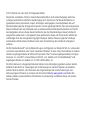 2
2
-
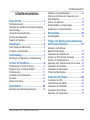 3
3
-
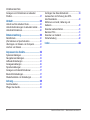 4
4
-
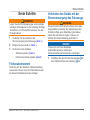 5
5
-
 6
6
-
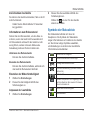 7
7
-
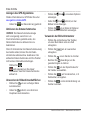 8
8
-
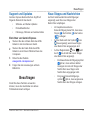 9
9
-
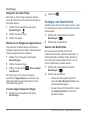 10
10
-
 11
11
-
 12
12
-
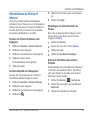 13
13
-
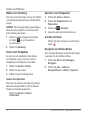 14
14
-
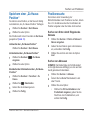 15
15
-
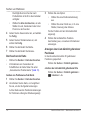 16
16
-
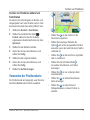 17
17
-
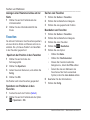 18
18
-
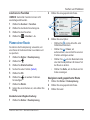 19
19
-
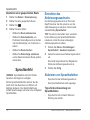 20
20
-
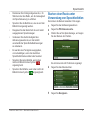 21
21
-
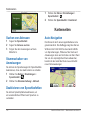 22
22
-
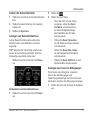 23
23
-
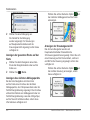 24
24
-
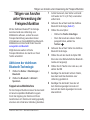 25
25
-
 26
26
-
 27
27
-
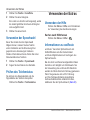 28
28
-
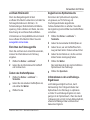 29
29
-
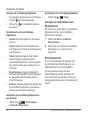 30
30
-
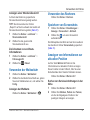 31
31
-
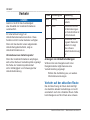 32
32
-
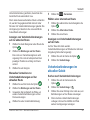 33
33
-
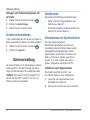 34
34
-
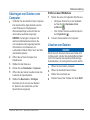 35
35
-
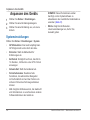 36
36
-
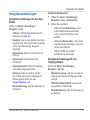 37
37
-
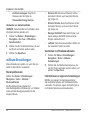 38
38
-
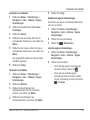 39
39
-
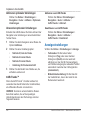 40
40
-
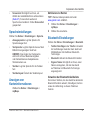 41
41
-
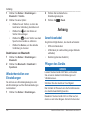 42
42
-
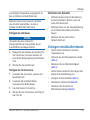 43
43
-
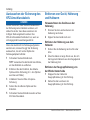 44
44
-
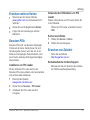 45
45
-
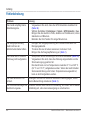 46
46
-
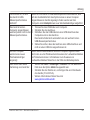 47
47
-
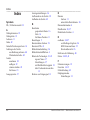 48
48
-
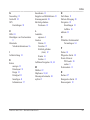 49
49
-
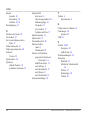 50
50
-
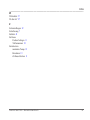 51
51
-
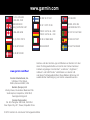 52
52
Garmin fleet™ 590 Benutzerhandbuch
- Kategorie
- Autonavigationssysteme
- Typ
- Benutzerhandbuch
- Dieses Handbuch eignet sich auch für
Verwandte Artikel
-
Garmin Garminfleet590 Schnellstartanleitung
-
Garmin Fleet 660 Benutzerhandbuch
-
Garmin Garminfleet670 Benutzerhandbuch
-
Garmin fleet™ 780 Benutzerhandbuch
-
Garmin nuLink! 2340 LIVE Benutzerhandbuch
-
Garmin NUVI 2460 Benutzerhandbuch
-
Garmin dēzl 560LMT Benutzerhandbuch
-
Garmin Camper 660LMT-D Benutzerhandbuch
-
Garmin nüvi® 2759LM Benutzerhandbuch
-
Garmin nuvi 2509/2609 serie Benutzerhandbuch